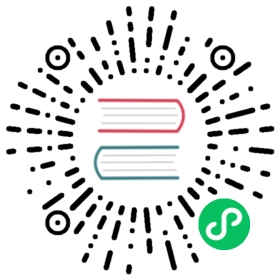本文介绍如何在 Zadig 系统上集成代码管理平台。目前系统支持的代码管理平台有:公有和私有的 GitLab 、GitHub 以及 Gerrit 。
GitLab 集成
目前系统采用 OAuth2 的方式与 GitLab 进行代码的授权认证
如需配置 GitLab 支持,可以按照以下流程配置:
- GitLab 管理员新建 OAuth 应用程序
- 配置 OAuth 应用程序,填写基本信息以及回调地址
- 获取 OAuth 应用程序的
Application ID、Secret信息 - 配置 GitLab 集成,将获取到的
Application ID、Secret信息填写到 Zadig 系统 - 跳转到 GitLab 进行认证授权
步骤 1:新建 GitLab OAuth 应用程序
要启用 GitLab OAuth2,你必须在 GitLab 中注册一个应用程序。
GitLab 管理者可以通过 Admin Area > Applications 来新建应用程序。

步骤 2:配置 GitLab OAuth 应用程序
在新建应用程序页面,你需要进行如下步骤
- 填写应用的名称
- 回调地址请填写
http://[zadig.yours.com]/api/directory/codehosts/callback
- 回调地址请填写
- 赋予权限
api、read_user、read_repository
- 赋予权限
- 点击创建
注意
回调地址中 zadig.yours.com 需要替换为 Zadig 系统部署的实际地址

步骤 3:获取 Application ID、Secret 信息
应用创建成功后,GitLab 会返回应用的相关信息,其中包括 Application ID 、Secret 信息。

步骤 4:将 Application ID、Secret 集成到系统
切换到 Zadig 系统,管理员依次点击 系统设置 -> 集成管理 -> 代码源集成 -> 点击添加按钮。

依次填入如下已知信息:
代码源:此处选择 GitLabGitLab 服务 URL:GitLab 地址Application ID:步骤 3 应用创建成功后返回的 Application IDSecret:步骤 3 应用创建成功后返回的 Secret
信息确认无误后点击 前往授权,耐心等待,此时会系统会跳转到 GitLab 进行授权。

点击授权按钮,同意授权后,GitLab 会跳转到 Zadig 系统,至此 GitLab 集成完毕。
GitHub 集成
目前系统采用 OAuth2 的方式与 GitHub 进行代码的授权认证
如需配置 GitHub 支持,可以按照以下流程配置:
- GitHub Organization 管理员新建 OAuth 应用程序
- 配置 OAuth 应用程序,填写基本信息以及回调地址
- 获取 OAuth 应用程序的
Client ID、Client Secret信息 - 配置 GitHub 集成,将获取到的
Client ID、Client Secret信息填写到 KodeRover系统 - 跳转到 GitHub 进行认证授权
步骤 1:新建 GitHub OAuth 应用程序
要启用 GitHub OAuth2,你必须在 GitHub 中注册一个应用程序。
GitHub Organization 管理员(或个人账号)可以通过点击用户名 -> Settings > Developer settings -> OAuth Apps 来新建应用程序。
- 打开
Organization Settings。

- 选择
Developer settings->OAuth Apps,点击New OAuth App新建应用程序。

步骤 2:配置 GitHub OAuth 应用程序

在新建应用程序页面,你需要进行如下步骤:
- Application name:zadig,也可以填写可识别的任一名称。
- Homepage URL:http://\[koderover.yours.com\]
- Authorization CallBack URL:
http://[koderover.yours.com]/api/directory/codehosts/callback
- Authorization CallBack URL:
- 点击创建
注意
回调地址中 koderover.yours.com 需要替换为 Zadig 系统部署的实际地址
步骤 3:获取 Client ID、Client Secret 信息
应用创建成功后,GitHub 会返回应用的基本信息,点击 Generate a new client secret 生成 Client Secret。

此时页面包括完整的 Client ID 、Client Secret。

步骤 4:将 Client ID、Client Secret 集成到系统
切换到 Zadig 系统,管理员依次点击系统设置 -> 集成管理 -> 代码源集成 -> 点击添加按钮。

依次填入如下已知信息:
代码源:此处选择 GitHubClient ID:步骤 3 应用创建成功返回的 Client IDClient Secret:步骤 3 生成的 Client SecretOrganization:GitHub 要授权的 Organization 名称
信息确认无误后点击 前往授权,耐心等待,此时会系统会跳转到 GitHub 进行授权。

点击授权按钮,同意授权后,GitHub 会跳转到 Zadig 系统,至此 GitHub 集成完毕。
Gerrit 集成
目前系统采用 Basic Auth 的方式从 Gerrit 获取代码以及调用 Gerrit 的 API
如需配置 Gerrit 支持,可以按照以下流程配置:
- 登录 Gerrit(建议使用专用账号), 进入设置页面,获取用户名和密码
- 在 Zadig 配置页面输入 Gerrit 地址、用户名和密码,保存完成
步骤 1:获取 Gerrit 的用户名和密码
Gerrit 管理员可以通过点击 Gerrit 右上角的 Settings 按钮,进入设置页面。找到 HTTP 密码 HTTP Credentials 配置区域,点击 生成新密码 GENERATE NEW PASSWORD,并复制新生成的密码。


步骤 2:将配置填入 Zadig
切换到 Zadig 系统,管理员依次点击 系统设置 -> 集成管理 -> 代码源集成 -> 点击添加按钮。

依次填入如下已知信息:
代码源:此处选择 GerritGerrit 服务 URL: Gerrit 地址,比如 https://gerrit.example.com用户名:Gerrit 用户名密码: 上一个步骤中复制的密码
信息确认无误后点击 确定,至此 Gerrit 集成完毕。